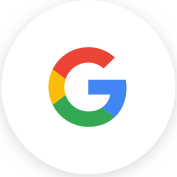Tin tức
Cách khắc phục lỗi “Paper Out” trên máy in kim Epson LQ 310 hiệu quả.
Khi sử dụng máy in kim Epson LQ 310, nhiều người gặp lỗi “Paper Out”, tức máy báo hết giấy. Sự cố này có thể gây bất tiện, đặc biệt khi bạn cần in tài liệu gấp cho công việc quan trọng. Vì vậy, bài viết này sẽ hướng dẫn bạn cách khắc phục lỗi Paper Out trên Epson LQ 310 một cách nhanh chóng và hiệu quả.
Lỗi “Paper Out” trên máy in kim Epson LQ 310 thường xảy ra khi máy không nhận diện được giấy, gây gián đoạn in ấn. Bài viết này sẽ hướng dẫn bạn cách khắc phục nhanh chóng để tiếp tục công việc mà không bị gián đoạn.
Xác định nguyên nhân gây lỗi “Paper Out”
Trước khi tiến hành khắc phục, bạn cần hiểu rõ nguyên nhân dẫn đến lỗi “Paper Out”. Lỗi này có thể xuất phát từ nhiều yếu tố khác nhau, bao gồm cả phần cứng và phần mềm. Dưới đây là những nguyên nhân phổ biến gây ra tình trạng này.

Sự cố với cơ chế nạp giấy
Máy in Epson LQ 310 sử dụng cơ chế nạp giấy tự động. Nếu hệ thống này gặp trục trặc hoặc hoạt động không chính xác, máy có thể không nhận diện được giấy trong khay. Điều này có thể do bộ phận bên trong bị kẹt, hao mòn hoặc bụi bẩn làm ảnh hưởng đến quá trình nạp giấy.

Một số dấu hiệu nhận biết sự cố này bao gồm: máy phát ra tiếng lạch cạch khi cố gắng kéo giấy vào, hoặc cảm biến giấy không hoạt động. Để giải quyết, bạn nên kiểm tra, vệ sinh các bộ phận liên quan đến nạp giấy nhằm đảm bảo chúng vận hành trơn tru.
Sử dụng giấy in không đạt tiêu chuẩn
Không phải mọi loại giấy đều tương thích với máy in kim Epson LQ 310. Nếu giấy không đáp ứng đúng yêu cầu, máy có thể không nhận diện được, dẫn đến lỗi “Paper Out”. Những vấn đề như giấy quá dày, quá mỏng hoặc bị cong, nhăn cũng có thể gây ra tình trạng này.
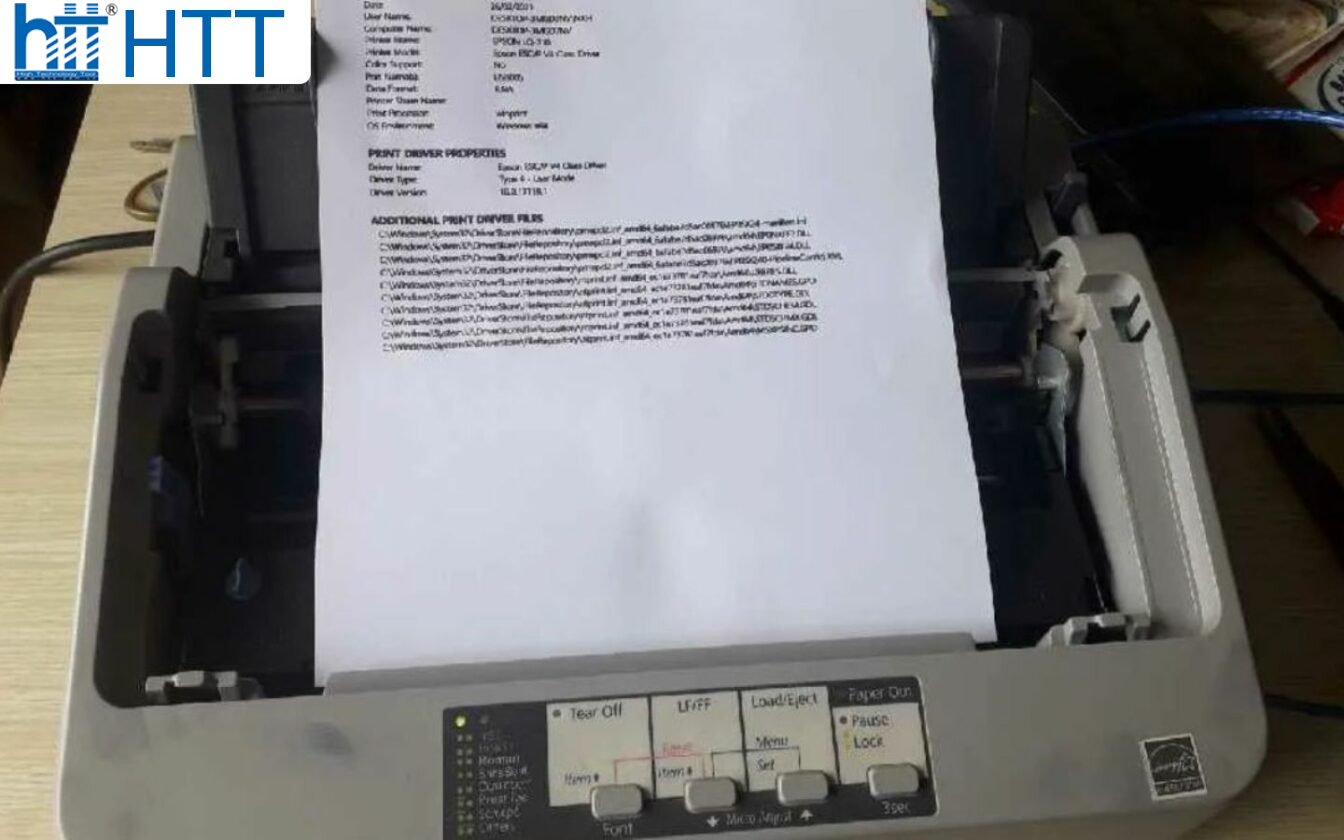
Để máy in hoạt động ổn định, bạn nên chọn loại giấy được nhà sản xuất khuyến nghị. Trước khi in, hãy kiểm tra kỹ để đảm bảo giấy không bị hư hỏng, tránh gây kẹt giấy và gián đoạn quá trình in ấn.
Cảm biến giấy bị lỗi
Cảm biến giấy đóng vai trò quan trọng trong việc xác định giấy có trong khay hay không. Nếu cảm biến bị lỗi hoặc bị bám bụi, máy in sẽ không thể nhận diện giấy và báo lỗi “Paper Out”. Kiểm tra và vệ sinh cảm biến là một thao tác đơn giản nhưng vô cùng cần thiết để khắc phục tình trạng này.

Hãy đảm bảo cảm biến luôn sạch sẽ, không bị bụi hoặc vật cản che khuất. Nếu cảm biến bị hư hỏng nghiêm trọng và không thể sửa chữa, bạn có thể cần thay mới để đảm bảo máy in hoạt động bình thường.
Các bước kiểm tra và xử lý lỗi “Paper Out”
Sau khi xác định được nguyên nhân có thể gây lỗi, hãy tiến hành kiểm tra và xử lý theo quy trình sau để nhanh chóng khắc phục sự cố.
Kiểm tra khay giấy
Khi gặp lỗi “Paper Out”, việc đầu tiên cần làm là kiểm tra khay giấy. Đảm bảo rằng giấy đã được nạp đầy đủ và không bị kẹt. Đôi khi, giấy có thể bị đặt lệch hoặc bị cong, khiến máy in không nhận diện được.
Hãy lấy giấy ra khỏi khay, kiểm tra xem có vật cản nào không, sau đó sắp xếp giấy ngay ngắn rồi đặt lại vào khay. Đồng thời, kiểm tra xem giấy có bị rách hoặc biến dạng không để tránh tình trạng kẹt giấy trong quá trình in.
Khôi phục cài đặt gốc
Nếu các giải pháp trên không giúp khắc phục lỗi, bạn có thể thử khôi phục cài đặt gốc của máy in. Điều này giúp đưa thiết bị về trạng thái ban đầu, có thể giúp máy in nhận diện giấy tốt hơn.
Để thực hiện, hãy truy cập vào menu cài đặt trên máy in và chọn tùy chọn đặt lại cài đặt. Lưu ý rằng thao tác này sẽ xóa tất cả các thiết lập cá nhân, vì vậy hãy ghi chú lại những cài đặt quan trọng trước khi thực hiện.
Cách ngăn chặn lỗi “Paper Out” trong tương lai
Sau khi khắc phục lỗi, việc bảo dưỡng máy in đúng cách sẽ giúp hạn chế tình trạng này tái diễn. Dưới đây là một số mẹo quan trọng để đảm bảo máy in hoạt động ổn định.
Sử dụng giấy in đạt chuẩn
Chất lượng giấy có ảnh hưởng lớn đến hiệu suất hoạt động của máy in. Nếu sử dụng giấy kém chất lượng, máy có thể không nhận diện được giấy, dẫn đến lỗi “Paper Out”. Hãy đảm bảo bạn chọn loại giấy theo khuyến nghị của nhà sản xuất.
Giấy tốt không chỉ giúp quá trình in ấn diễn ra mượt mà mà còn đảm bảo bản in sắc nét, rõ ràng. Ngoài ra, tránh dùng giấy tái sử dụng hoặc giấy không đạt tiêu chuẩn, vì chúng có thể làm tăng nguy cơ kẹt giấy hoặc hỏng hóc.
Bảo dưỡng máy in định kỳ
Thường xuyên bảo trì máy in giúp kéo dài tuổi thọ và giảm thiểu lỗi phát sinh. Hãy vệ sinh máy, kiểm tra khay giấy, cảm biến và cơ chế nạp giấy định kỳ để đảm bảo mọi bộ phận hoạt động trơn tru.
Bên cạnh đó, hãy cập nhật phần mềm và driver máy in để duy trì sự tương thích với hệ thống. Một chiếc máy in được bảo trì đúng cách không chỉ giảm thiểu lỗi “Paper Out” mà còn giúp thiết bị hoạt động bền bỉ hơn.
Đọc kỹ hướng dẫn sử dụng
Mỗi thiết bị đều có hướng dẫn vận hành riêng với những lưu ý quan trọng từ nhà sản xuất. Việc đọc kỹ tài liệu này sẽ giúp bạn hiểu rõ hơn về cách sử dụng và xử lý sự cố của máy in Epson LQ 310.
Nếu gặp trục trặc, bạn có thể tham khảo hướng dẫn sử dụng hoặc tìm kiếm giải pháp trên các diễn đàn công nghệ, nơi người dùng chia sẻ kinh nghiệm và cách khắc phục lỗi.
Tổng kết
Lỗi “Paper Out” trên máy in kim Epson LQ 310 có thể gây ra không ít phiền toái, nhưng nếu hiểu rõ nguyên nhân và áp dụng đúng cách khắc phục, bạn có thể giải quyết vấn đề nhanh chóng. Hy vọng với bài viết này, bạn sẽ tự tin hơn trong việc xử lý sự cố liên quan đến máy in của mình. Đừng quên bảo dưỡng máy định kỳ để đảm bảo thiết bị luôn hoạt động tốt nhất!
Tin xem nhiều nhất
- 1 Mách bạn 5 cách khắc phục laptop không kết nối được wifi
- 2 Mainboard MSI MAG X570 TOMAHAWK WIFI
- 3 Thiết bị trình chiếu Logitech R800
- 4 Thiết bị ghi hình HDMI To USB TYPE-C AVermedia BU110
- 5 Cạc bắt hình Avermedia DVD EZMaker 7 (C039)
- 6 Laptop LG Gram Style 2023 16Z90RS-G.AH54A5 (Intel Core i5-1340P | 16GB | 512GB | Intel Iris Xe | 16 inch WQXGA+ | Win 11 | Trắng)
- 7 Camera Wifi thông minh EZVIZ C6N 1080P
- 8 Máy ảnh Fujifilm Instax Square SQ1/ Terracotta Orange
Sản phẩm đang khuyến mãi
Laptop AVITA LIBER V14J (NS14J8VNR571-FLB) (i7 10510U/8GB RAM/1TB SSD/14.0 inch FHD/Win10)
21,209,000 đ 22,219,000 đ
ID: NY-NS14J8VNR571Laptop Acer Nitro 5 AN515-54-784P (NH.Q59SV.013) | i7-9750H | 8GB DDR4 | 1TB HDD | GeForce GTX 1650 4GB | 15.6 FHD IPS | Win10
27,190,000 đ 28,990,000 đ
ID: TK-NHQ59SV.013Lõi lọc không khí dùng cho máy lọc không khí Xiaomi Mi Air Purifier
679,000 đ 739,000 đ
ID: NY-AirPurifierGhế Massage Thông Minh Xiaomi Joypal Monster - V3 – EC6602 AI LERAVAN
49,900,000 đ 54,900,000 đ
ID: EC6602Ổ cứng máy chủ Western Gold 6Tb 3.5Inch 7200rpm 6Gbs 256Mb SATA (WD6003FRYZ)
6,990,000 đ 8,500,000 đ
ID: NY-WD6003FRYZSản phẩm hot
Máy tính bảng Lenovo Tab P11 Plus TB-J616X TAB 4G+64GMT-VN Xanh Mòng Két_ZA9L0164VN
8,190,000 đ
ID: ZA9L0164VNThiết bị ký điện tử Evolis Signature Pad Sig100LITE (ST-LTE105-2-UEVL)
Liên hệ
ID: TT-ST-LTE105-2-UEVLCÔNG TY TNHH THƯƠNG MẠI DỊCH VỤ HỢP THÀNH THỊNH
Showroom: 406/55 Cộng Hòa, Phường Tân Bình, Thành phố Hồ Chí Minh, Việt Nam.
Giấy CN đăng ký kinh doanh và mã số thuế: 0310583337 do sở Kế hoạch & Đầu tư thành phố Hồ Chí Minh cấp.
Thông số kĩ thuật
Khi sử dụng máy in kim Epson LQ 310, nhiều người gặp lỗi “Paper Out”, tức máy báo hết giấy. Sự cố này có thể gây bất tiện, đặc biệt khi bạn cần in tài liệu gấp cho công việc quan trọng. Vì vậy, bài viết này sẽ hướng dẫn bạn cách khắc phục lỗi Paper Out trên Epson LQ 310 một cách nhanh chóng và hiệu quả.
Chi tiết sản phẩm
Lỗi “Paper Out” trên máy in kim Epson LQ 310 thường xảy ra khi máy không nhận diện được giấy, gây gián đoạn in ấn. Bài viết này sẽ hướng dẫn bạn cách khắc phục nhanh chóng để tiếp tục công việc mà không bị gián đoạn.
Xác định nguyên nhân gây lỗi “Paper Out”
Trước khi tiến hành khắc phục, bạn cần hiểu rõ nguyên nhân dẫn đến lỗi “Paper Out”. Lỗi này có thể xuất phát từ nhiều yếu tố khác nhau, bao gồm cả phần cứng và phần mềm. Dưới đây là những nguyên nhân phổ biến gây ra tình trạng này.

Sự cố với cơ chế nạp giấy
Máy in Epson LQ 310 sử dụng cơ chế nạp giấy tự động. Nếu hệ thống này gặp trục trặc hoặc hoạt động không chính xác, máy có thể không nhận diện được giấy trong khay. Điều này có thể do bộ phận bên trong bị kẹt, hao mòn hoặc bụi bẩn làm ảnh hưởng đến quá trình nạp giấy.

Một số dấu hiệu nhận biết sự cố này bao gồm: máy phát ra tiếng lạch cạch khi cố gắng kéo giấy vào, hoặc cảm biến giấy không hoạt động. Để giải quyết, bạn nên kiểm tra, vệ sinh các bộ phận liên quan đến nạp giấy nhằm đảm bảo chúng vận hành trơn tru.
Sử dụng giấy in không đạt tiêu chuẩn
Không phải mọi loại giấy đều tương thích với máy in kim Epson LQ 310. Nếu giấy không đáp ứng đúng yêu cầu, máy có thể không nhận diện được, dẫn đến lỗi “Paper Out”. Những vấn đề như giấy quá dày, quá mỏng hoặc bị cong, nhăn cũng có thể gây ra tình trạng này.
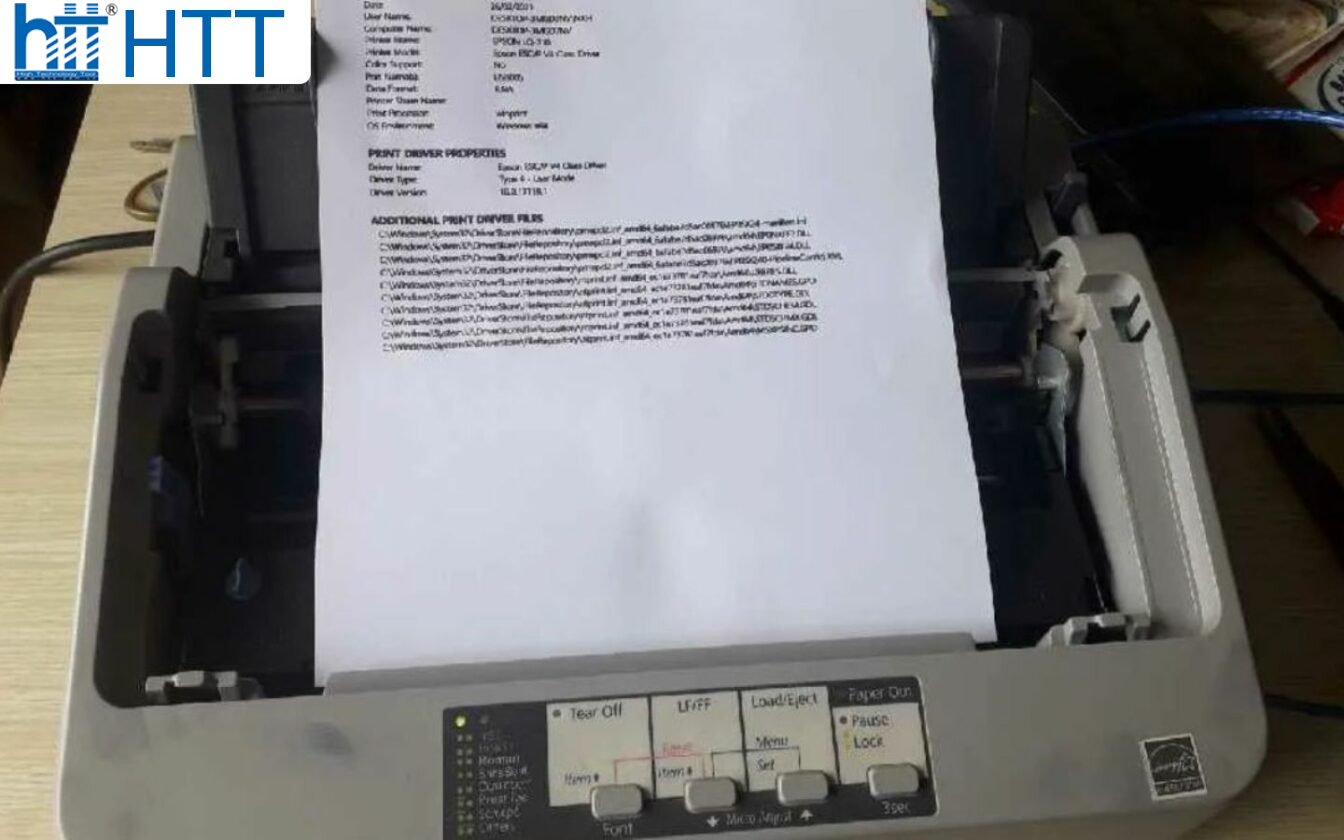
Để máy in hoạt động ổn định, bạn nên chọn loại giấy được nhà sản xuất khuyến nghị. Trước khi in, hãy kiểm tra kỹ để đảm bảo giấy không bị hư hỏng, tránh gây kẹt giấy và gián đoạn quá trình in ấn.
Cảm biến giấy bị lỗi
Cảm biến giấy đóng vai trò quan trọng trong việc xác định giấy có trong khay hay không. Nếu cảm biến bị lỗi hoặc bị bám bụi, máy in sẽ không thể nhận diện giấy và báo lỗi “Paper Out”. Kiểm tra và vệ sinh cảm biến là một thao tác đơn giản nhưng vô cùng cần thiết để khắc phục tình trạng này.

Hãy đảm bảo cảm biến luôn sạch sẽ, không bị bụi hoặc vật cản che khuất. Nếu cảm biến bị hư hỏng nghiêm trọng và không thể sửa chữa, bạn có thể cần thay mới để đảm bảo máy in hoạt động bình thường.
Các bước kiểm tra và xử lý lỗi “Paper Out”
Sau khi xác định được nguyên nhân có thể gây lỗi, hãy tiến hành kiểm tra và xử lý theo quy trình sau để nhanh chóng khắc phục sự cố.
Kiểm tra khay giấy
Khi gặp lỗi “Paper Out”, việc đầu tiên cần làm là kiểm tra khay giấy. Đảm bảo rằng giấy đã được nạp đầy đủ và không bị kẹt. Đôi khi, giấy có thể bị đặt lệch hoặc bị cong, khiến máy in không nhận diện được.
Hãy lấy giấy ra khỏi khay, kiểm tra xem có vật cản nào không, sau đó sắp xếp giấy ngay ngắn rồi đặt lại vào khay. Đồng thời, kiểm tra xem giấy có bị rách hoặc biến dạng không để tránh tình trạng kẹt giấy trong quá trình in.
Khôi phục cài đặt gốc
Nếu các giải pháp trên không giúp khắc phục lỗi, bạn có thể thử khôi phục cài đặt gốc của máy in. Điều này giúp đưa thiết bị về trạng thái ban đầu, có thể giúp máy in nhận diện giấy tốt hơn.
Để thực hiện, hãy truy cập vào menu cài đặt trên máy in và chọn tùy chọn đặt lại cài đặt. Lưu ý rằng thao tác này sẽ xóa tất cả các thiết lập cá nhân, vì vậy hãy ghi chú lại những cài đặt quan trọng trước khi thực hiện.
Cách ngăn chặn lỗi “Paper Out” trong tương lai
Sau khi khắc phục lỗi, việc bảo dưỡng máy in đúng cách sẽ giúp hạn chế tình trạng này tái diễn. Dưới đây là một số mẹo quan trọng để đảm bảo máy in hoạt động ổn định.
Sử dụng giấy in đạt chuẩn
Chất lượng giấy có ảnh hưởng lớn đến hiệu suất hoạt động của máy in. Nếu sử dụng giấy kém chất lượng, máy có thể không nhận diện được giấy, dẫn đến lỗi “Paper Out”. Hãy đảm bảo bạn chọn loại giấy theo khuyến nghị của nhà sản xuất.
Giấy tốt không chỉ giúp quá trình in ấn diễn ra mượt mà mà còn đảm bảo bản in sắc nét, rõ ràng. Ngoài ra, tránh dùng giấy tái sử dụng hoặc giấy không đạt tiêu chuẩn, vì chúng có thể làm tăng nguy cơ kẹt giấy hoặc hỏng hóc.
Bảo dưỡng máy in định kỳ
Thường xuyên bảo trì máy in giúp kéo dài tuổi thọ và giảm thiểu lỗi phát sinh. Hãy vệ sinh máy, kiểm tra khay giấy, cảm biến và cơ chế nạp giấy định kỳ để đảm bảo mọi bộ phận hoạt động trơn tru.
Bên cạnh đó, hãy cập nhật phần mềm và driver máy in để duy trì sự tương thích với hệ thống. Một chiếc máy in được bảo trì đúng cách không chỉ giảm thiểu lỗi “Paper Out” mà còn giúp thiết bị hoạt động bền bỉ hơn.
Đọc kỹ hướng dẫn sử dụng
Mỗi thiết bị đều có hướng dẫn vận hành riêng với những lưu ý quan trọng từ nhà sản xuất. Việc đọc kỹ tài liệu này sẽ giúp bạn hiểu rõ hơn về cách sử dụng và xử lý sự cố của máy in Epson LQ 310.
Nếu gặp trục trặc, bạn có thể tham khảo hướng dẫn sử dụng hoặc tìm kiếm giải pháp trên các diễn đàn công nghệ, nơi người dùng chia sẻ kinh nghiệm và cách khắc phục lỗi.
Tổng kết
Lỗi “Paper Out” trên máy in kim Epson LQ 310 có thể gây ra không ít phiền toái, nhưng nếu hiểu rõ nguyên nhân và áp dụng đúng cách khắc phục, bạn có thể giải quyết vấn đề nhanh chóng. Hy vọng với bài viết này, bạn sẽ tự tin hơn trong việc xử lý sự cố liên quan đến máy in của mình. Đừng quên bảo dưỡng máy định kỳ để đảm bảo thiết bị luôn hoạt động tốt nhất!